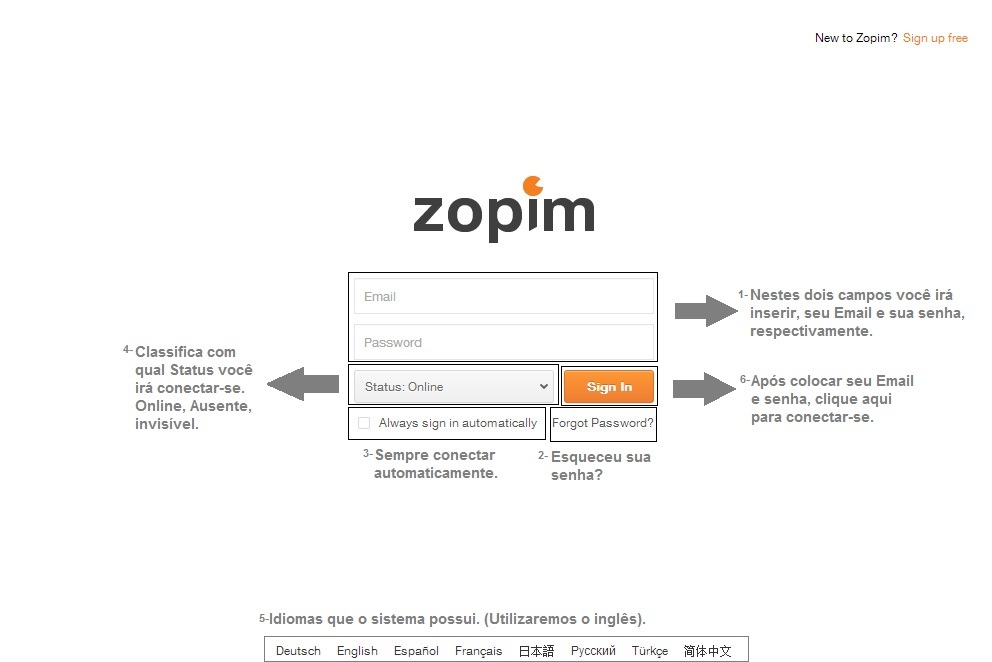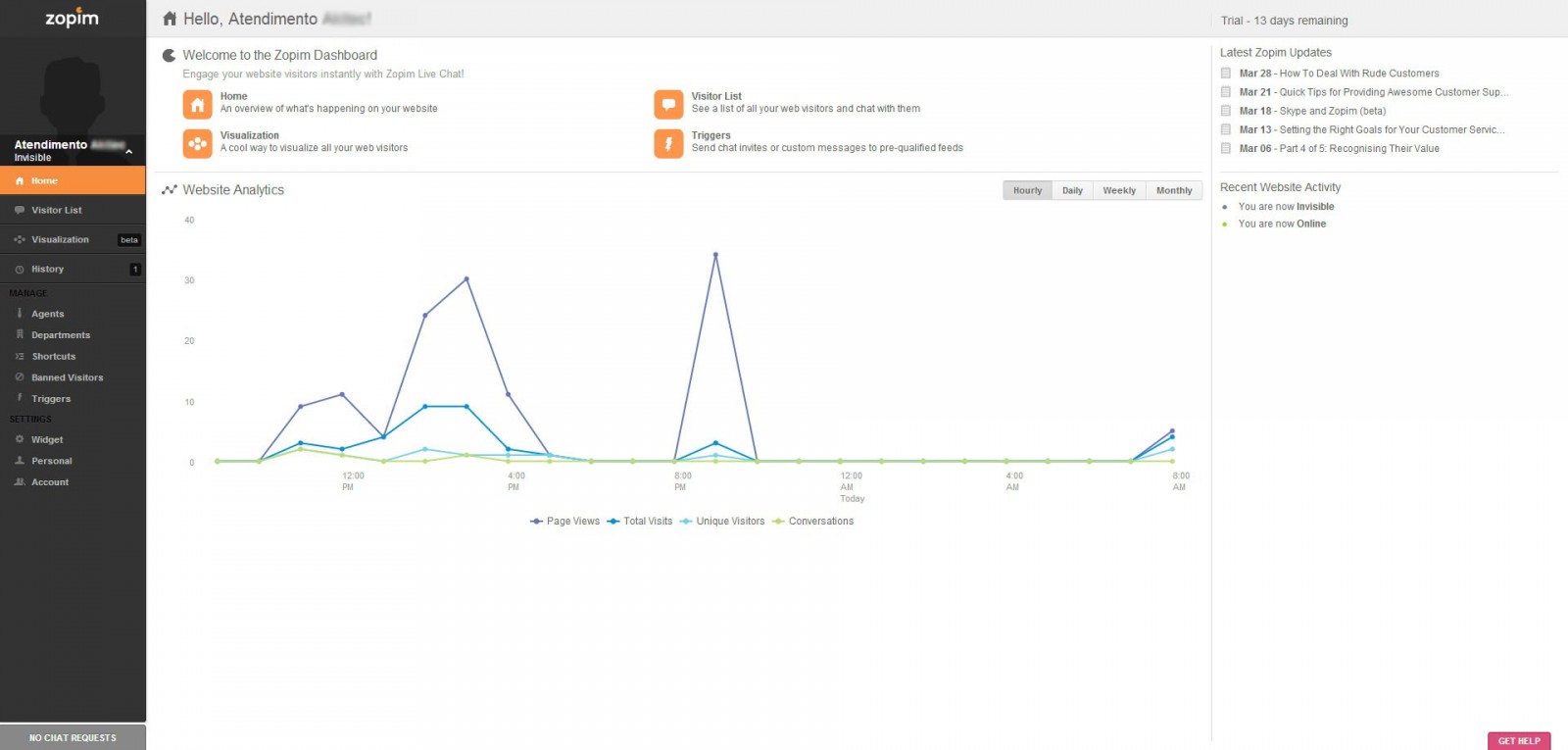I-Login
Para isso devemos acessar o seguinte endereço:
I.1 – Tela de login.
Vejamos a Imagem explicativa a seguir para nos auxiliar:
1-Aqui vemos os campos de Email e Senha (Password) que devem ser preenchidos com o email combinado para utilização do sistema.
Ex:
Email: emaildousuario@dominio.com
Senha: *************
2-Caso o usuário esqueça a senha o sistema disponibilizara instruções por email de como alterar a senha.
3-Está opção, quando marcada, fará com que toda vez que o usuário acessar https://dashboard.zopim.com/ automaticamente ele se conectará sem pedir email ou senha. Obs: O usuário já deve ter se conectado pelo menos uma vez para que funcione.
4-O sistema Zopimm fornece 3 opções para se status: Online, Ausente (Away) e Invisível (Invisible). Nessa ferramenta você escolhe como aparecerá seu status ao se conectar no sistema.
5-O sistema oferece 8 Idiomas, dentre eles os mais usados; Inglês e Espanhol. Nesse guia utilizaremos o Inglês.
6-E finalmente o botão Sign In, que será o botão que iremos apertar após preencher nosso email e senha nos campos indicados.
I.2–Tela inicial.
Após fazer o login o usuário será direcionado para a pagina inicial do sistema, veremos mais sobre as opções dentro do sistema no próximo capítulo. Veja a imagem.